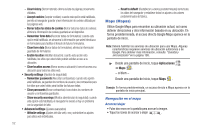Samsung GT-P1010/W16 User Manual (user Manual) (ver.f6) (Spanish) - Page 59
Búsqueda por voz, Feeds and Updates (Comunicaciones y actualizaciones)
 |
View all Samsung GT-P1010/W16 manuals
Add to My Manuals
Save this manual to your list of manuals |
Page 59 highlights
- o bien - Desde una pantalla de inicio, toque Aplicaciones ➔ Búsqueda de Google . 2. Introduzca criterios de búsqueda para mostrar resultados que coincidan. 3. Toque Búsqueda por voz para buscar usando comandos pronunciados. Búsqueda por voz Búsqueda por voz ofrece búsquedas de Google activadas por voz. Consejo: Búsqueda por voz también está disponible en el widget de Búsqueda de Google, el cual aparece en una pantalla de inicio en forma predeterminada. 1. Desde una pantalla de inicio, toque Aplicaciones ➔ Búsqueda por voz . 2. Búsqueda por voz utiliza su ubicación para mejorar los resultados de búsqueda y ofrecer otros servicios. Toque Agree (Aceptar) para permitir las búsquedas basadas en su ubicación, o Disagree (No aceptar) para no permitirlas. 3. Toque Speak now (Hable ahora) y después diga sus criterios de búsqueda lenta y claramente. Google buscará la información y mostrará los resultados. Feeds and Updates (Comunicaciones y actualizaciones) Esta aplicación permite mostrar en el tablet comunicaciones y actualizaciones desde Facebook, MySpace y Twitter. 1. Presione para activar la pantalla de inicio. 2. Navegue hasta la pantalla de inicio vacía deseada. 3. Toque sin soltar un área vacía de la pantalla. 4. Desde la ventana Agregar a la pantalla Página principal, pulse en Controles. 5. Pulse en Feeds and Updates (Comunicaciones y actualizaciones). Aparecerá la pantalla Feeds and Updates en la pantalla de inicio Escribir algo... seleccionada. 6. Pulse en el campo Pulsar para añadir cuenta. 7. Seleccione las redes sociales que desea añadir a sus comunicaciones y actualizaciones. Las opciones son: Facebook, MySpace y Twitter. Pulsar para añadir cuenta Internet y redes sociales 55